如何将一个excel表格的数据导入到另一个表中
导入方法:1、打开B表,依次点击“数据”-“自Access”;2、在弹窗中选择“所有文件”选项;3、选中“表A文件”,并点击“打开”;4、选择“Sheet页”并点击“确定”;5、选择“表”和“现有工作表”,然后点击“确定”即可。

本教程操作环境:windows7系统,Microsoft Office Excel2007版本,Dell G3电脑。
excel中将一个表格的数据导入到另一个表格
点击“视图”->“并排查看”,看到Test1.xlsx中没有数据,目的就是将Test中的数据导入到Test1。即为A的数据导入B。
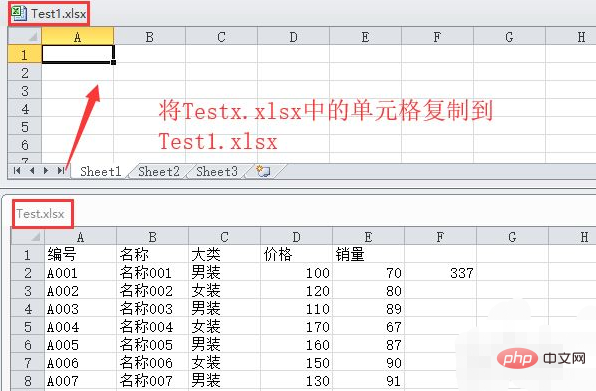
在B表中,点击“数据”->“自Access”。
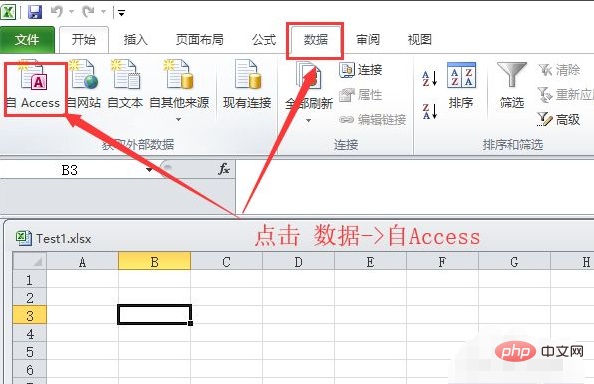
点击“Access数据库”这里的“下拉框”。
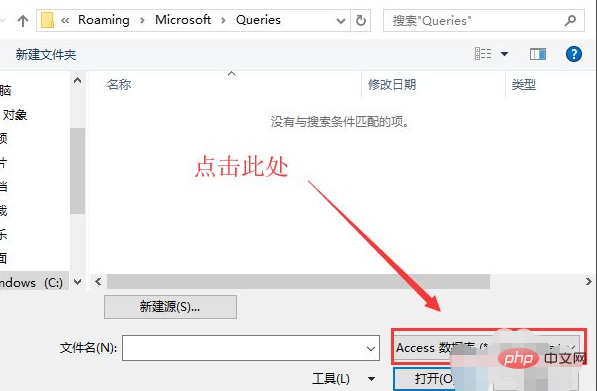
选择“所有文件”选项。
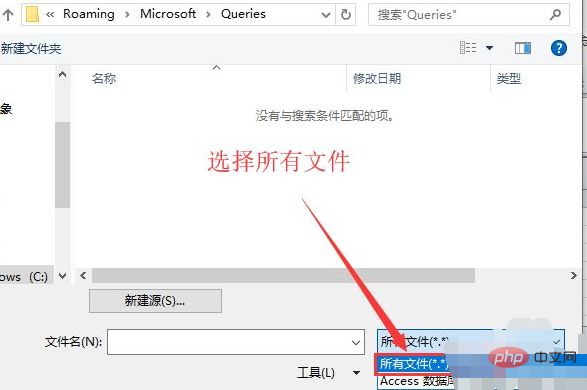
选中“表A文件”,并点击“打开”。
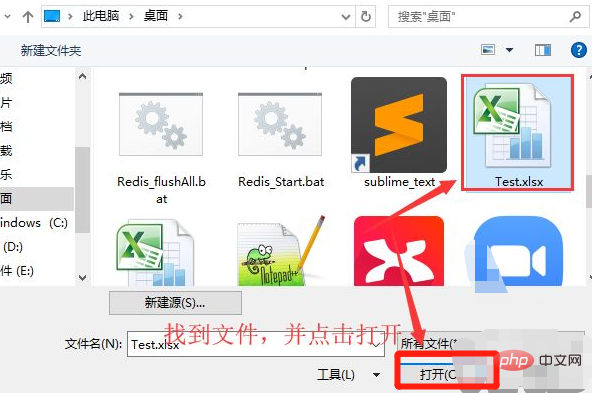
选择“Sheet页”并点击“确定”。
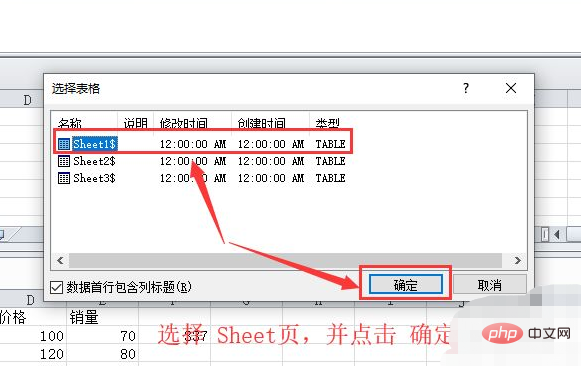
选择“表”和“现有工作表”,然后点击“确定”。
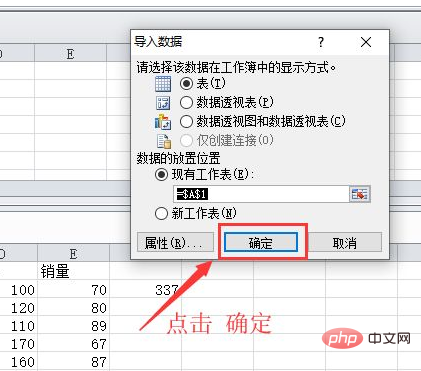
最后数据就复制过来了。
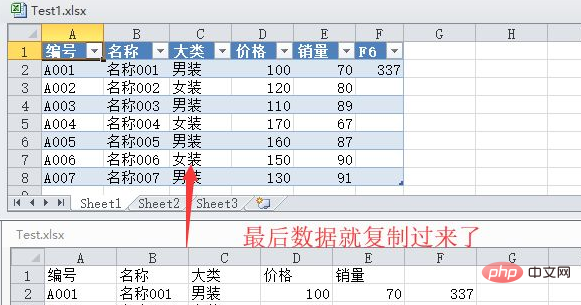
相关学习推荐:excel教程
Atas ialah kandungan terperinci 如何将一个excel表格的数据导入到另一个表中. Untuk maklumat lanjut, sila ikut artikel berkaitan lain di laman web China PHP!

Alat AI Hot

Undresser.AI Undress
Apl berkuasa AI untuk mencipta foto bogel yang realistik

AI Clothes Remover
Alat AI dalam talian untuk mengeluarkan pakaian daripada foto.

Undress AI Tool
Gambar buka pakaian secara percuma

Clothoff.io
Penyingkiran pakaian AI

AI Hentai Generator
Menjana ai hentai secara percuma.

Artikel Panas

Alat panas

Notepad++7.3.1
Editor kod yang mudah digunakan dan percuma

SublimeText3 versi Cina
Versi Cina, sangat mudah digunakan

Hantar Studio 13.0.1
Persekitaran pembangunan bersepadu PHP yang berkuasa

Dreamweaver CS6
Alat pembangunan web visual

SublimeText3 versi Mac
Perisian penyuntingan kod peringkat Tuhan (SublimeText3)

Topik panas
 1381
1381
 52
52
 Apakah yang perlu saya lakukan jika terdapat data dalam jadual Excel tetapi tempat kosong ditapis?
Mar 13, 2024 pm 06:38 PM
Apakah yang perlu saya lakukan jika terdapat data dalam jadual Excel tetapi tempat kosong ditapis?
Mar 13, 2024 pm 06:38 PM
Excel adalah perisian pejabat yang kerap digunakan Ramai pengguna merekodkan pelbagai data dalam jadual, tetapi jadual itu jelas mengandungi data dan kosong apabila menapis mengenai masalah ini, ramai pengguna tidak tahu cara menyelesaikannya. , kandungan tutorial perisian ini adalah untuk memberikan jawapan kepada majoriti pengguna yang memerlukan dialu-alukan untuk menyemak penyelesaian. Apakah yang perlu saya lakukan jika terdapat data dalam jadual Excel tetapi tempat kosong ditapis? Alasan pertama ialah jadual mengandungi baris kosong Kami mahu menapis semua orang dengan nama keluarga "Li", tetapi kami dapat melihat bahawa hasil yang betul tidak ditapis kerana jadual mengandungi baris kosong Bagaimana menangani situasi ini? Penyelesaian: Langkah 1: Pilih semua kandungan dan kemudian tapis Tekan c
 Cara menukar pdf deepseek
Feb 19, 2025 pm 05:24 PM
Cara menukar pdf deepseek
Feb 19, 2025 pm 05:24 PM
DeepSeek tidak dapat menukar fail terus ke PDF. Bergantung pada jenis fail, anda boleh menggunakan kaedah yang berbeza: dokumen biasa (Word, Excel, PowerPoint): Gunakan Microsoft Office, LibreOffice dan perisian lain untuk dieksport sebagai PDF. Imej: Simpan sebagai PDF Menggunakan Image Viewer atau Perisian Pemprosesan Imej. Halaman Web: Gunakan fungsi "Print Into PDF" penyemak imbas atau laman web yang berdedikasi ke alat PDF. Format yang tidak biasa: Cari penukar yang betul dan tukarnya ke PDF. Adalah penting untuk memilih alat yang betul dan membangunkan pelan berdasarkan keadaan sebenar.
 Bagaimana untuk mencari purata dalam jadual Excel
Aug 07, 2023 am 11:16 AM
Bagaimana untuk mencari purata dalam jadual Excel
Aug 07, 2023 am 11:16 AM
Cara mencari purata dalam jadual Excel: 1. Gunakan fungsi AVERAGE, pilih sel kosong dan masukkan fungsi "=PURATA", dan tekan kekunci Enter 2. Gunakan fungsi SUM dan COUNT, pilih sel kosong dan masukkan fungsi "=SUM/COUNT", tekan kekunci Enter; 3. Gunakan fungsi IF dan fungsi AVERAGE, pilih sel kosong dan masukkan fungsi "=AVERAGE, dan tekan kombinasi kekunci Ctrl+Shift+Enter.
 Penyelesaian kepada masalah bahawa jadual Excel tidak boleh ditapis
Mar 14, 2024 am 10:20 AM
Penyelesaian kepada masalah bahawa jadual Excel tidak boleh ditapis
Mar 14, 2024 am 10:20 AM
Dalam kehidupan seharian, saya dapati jadual Excel tidak boleh ditapis, apakah yang perlu saya lakukan? Excel ialah salah satu alat pemprosesan data yang paling biasa digunakan, membantu pengguna melengkapkan kemasukan data dan organisasi dengan mudah dan cepat Untuk membolehkan pengguna menggunakan Excel dengan lancar, mari kita lihat penyelesaian kepada masalah yang jadual Excel tidak boleh ditapis. . 1. Mula-mula buka dokumen Excel dan klik pilihan [Lihat] dalam menu. 2. Klik pilihan [Freeze Window] dalam bar alat. 3. Kemudian dalam pilihan yang terbuka, batalkan tetapan beku. 4. Anda boleh menapis semula selepas membatalkan.
 Apa yang perlu dilakukan jika jadual Excel tidak dicetak sepenuhnya dan sebahagian daripadanya tidak boleh dicetak?
Mar 20, 2024 pm 10:26 PM
Apa yang perlu dilakukan jika jadual Excel tidak dicetak sepenuhnya dan sebahagian daripadanya tidak boleh dicetak?
Mar 20, 2024 pm 10:26 PM
Di tempat kerja, kami sering mencetak borang dan dokumen yang kami buat ke dalam versi kertas Kerana kandungan borang terlalu banyak dan terlalu panjang, kadangkala semuanya tidak dapat dicetak. Seterusnya, mari kita belajar bersama-sama: cetakan borang cemerlang Apa yang perlu dilakukan jika bahagian yang tidak lengkap tidak dapat dicetak. Kaedah/Langkah 1: Pertama, kita perlu menyediakan borang untuk dicetak dan menyesuaikannya. Sambil mengekalkan perkadaran, pendekkan panjang mendatar sebanyak mungkin, seperti yang ditunjukkan dalam gambar. 2. Kemudian kami klik butang "Fail" di sudut kiri atas antara muka, seperti yang ditunjukkan dalam gambar. 3. Kemudian kami klik "Cetak" dalam pilihan pop timbul, seperti yang ditunjukkan dalam gambar. 4. Selepas itu, tetingkap pratonton cetakan akan muncul, dan kami mengklik "Pratonton Cetak" di dalamnya, seperti yang ditunjukkan dalam rajah. 5. daripada
 Bagaimana untuk memaparkan dua jadual excel pada skrin pada masa yang sama
Mar 20, 2024 pm 01:40 PM
Bagaimana untuk memaparkan dua jadual excel pada skrin pada masa yang sama
Mar 20, 2024 pm 01:40 PM
Apabila menggunakan data, berbilang jadual mungkin terlibat Data beberapa jadual mesti digunakan berulang-alik. Menyusahkan untuk menggunakan satu jadual dan satu tetingkap pada masa yang sama, Pada skrin, ia menjimatkan banyak masa dalam bertukar jadual berulang kali. Hari ini kita akan mengambil dua jadual sebagai contoh untuk melihat bagaimana editor boleh memaparkannya secara ajaib pada satu skrin dan namakan satu sebagai TEST1 dan satu lagi bernama TEST2. Buka kedua-dua borang dan isikan beberapa kandungan seperti yang ditunjukkan dalam imej di bawah. 2. Buka mana-mana jadual dan klik butang "Lihat" di bar alat atas.
 Bagaimana untuk membuka kunci helaian excel jika saya terlupa kata laluan saya?
Mar 20, 2024 am 10:19 AM
Bagaimana untuk membuka kunci helaian excel jika saya terlupa kata laluan saya?
Mar 20, 2024 am 10:19 AM
Dengan pecutan rentak kehidupan moden, apabila terdapat banyak kata laluan yang ditetapkan, sukar untuk mengingati semua kata laluan Sebagai contoh, jika anda terlupa kata laluan untuk jadual Excel yang anda tetapkan, apakah yang perlu anda lakukan jika anda menghadapi situasi ini ? Terlalu banyak masalah untuk dibuat semula! Seterusnya, saya akan memberikan anda penyelesaian, datang dan cuba. Mula-mula, cari fail Excel lembaran kerja yang dilindungi kata laluan, dan kemudian tukar akhiran nama fail daripada .xlsx kepada .rar Ini tidak akan memberi kesan besar pada fail tersebut. Jika digesa, anda boleh mengabaikannya. 2. Gunakan fail termampat untuk membuka fail Excel yang anda telah terlupa kata laluan, dan kemudian ikuti langkah berikut: xl——lembaran kerja——helaian1.
 Cara menggunakan DeepSeek untuk menyelesaikan akaun
Feb 19, 2025 pm 04:36 PM
Cara menggunakan DeepSeek untuk menyelesaikan akaun
Feb 19, 2025 pm 04:36 PM
Soalan: Adakah DeepSeek tersedia untuk perakaunan? Jawapan: Tidak, ia adalah alat perlombongan dan analisis data yang boleh digunakan untuk menganalisis data kewangan, tetapi ia tidak mempunyai rekod perakaunan dan melaporkan fungsi penjanaan perisian perakaunan. Menggunakan DeepSeek untuk menganalisis data kewangan memerlukan kod menulis untuk memproses data dengan pengetahuan struktur data, algoritma, dan API DeepSeek untuk mempertimbangkan masalah yang berpotensi (mis. Pengetahuan pengaturcaraan, lengkung pembelajaran, kualiti data)




